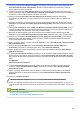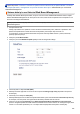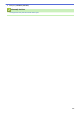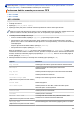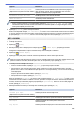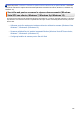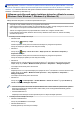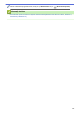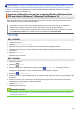Online User's Guide
Table Of Contents
- Ghidul utilizatorului Online MFC-J3530DW/MFC-J3930DW
- Cuprins
- Înainte de a utiliza aparatul Brother
- Prezentarea aparatului dumneavoastră Brother
- Manipularea hârtiei
- Încărcare hârtie
- Încărcați hârtia în tava de hârtie #1 / tava de hârtie #2
- Încărcarea hârtiei în tava multifuncţională (tava MF)
- Încărcarea hârtiei în fanta de alimentare manuală
- Zona neimprimabilă
- Setări pentru hârtie
- Hârtie şi alte suporturi de imprimare acceptate
- Încărcarea documentelor
- Încărcare hârtie
- Imprimare
- Imprimare de la computer (Windows)
- Imprimarea unei fotografii (Windows)
- Imprimarea unui document (Windows)
- Anulaţi o acţiune de imprimare (Windows)
- Imprimarea mai multor pagini pe o singură coală de hârtie (N în 1) (Windows)
- Imprimarea în format poster (Windows)
- Imprimarea automată pe ambele feţe ale colii de hârtie (Imprimare faţă-verso automată) (Windows)
- Imprimarea automată în format broşură (Windows)
- Imprimarea unui document Color folosind opţiunea Nuanţe de gri (Windows)
- Prevenirea pătării documentelor și a blocajelor de hârtie (Windows)
- Utilizarea unui profil de imprimare presetat (Windows)
- Modificaţi setările implicite ale imprimantei (Windows)
- Setări de imprimare (Windows)
- Imprimare de la computer (Mac)
- Imprimarea unei fotografii (Mac)
- Imprimarea unui document (Mac)
- Imprimarea automată pe ambele feţe ale colii de hârtie (Imprimare faţă-verso automată) (Mac)
- Imprimaţi mai mult de o pagină pe o singură coală de hârtie (N în 1) (Mac)
- Imprimarea unui document Color folosind opţiunea Nuanţe de gri (Mac)
- Prevenirea pătării documentelor și a blocajelor de hârtie (Mac)
- Opţiuni de imprimare (Mac)
- Imprimarea datelor direct de pe un suport USB flash
- Suporturi de stocare USB flash compatibile
- Imprimarea directă a fotografiilor de pe un suport USB flash
- Informații importante despre imprimarea fotografiilor
- Imprimarea fotografiilor de pe un suport de stocare USB flash pe aparatul Brother
- Previzualizarea și imprimarea fotografiilor și a fișierelor video de pe un suport de stocare USB flash
- Imprimarea unei foi index cu fotografii (miniaturi) de pe un suport USB flash
- Imprimarea fotografiilor după numărul imaginii
- Imprimarea fotografiilor cu trunchiere automată
- Tipărire fotografii fără margini de pe un suport de stocare USB flash
- Imprimarea datei din datele fotografiei
- Setările folosite la imprimarea fotografiilor
- Imprimare de la computer (Windows)
- Scanare
- Scanarea cu ajutorul butonului Scanare de pe aparatul Brother
- Scanarea documentelor cu mai multe pagini în format Letter sau A4
- Scanarea fotografiilor şi a imaginilor
- Salvarea datelor scanate într-un folder ca fişier PDF
- Salvarea datelor scanate pe un suport de stocare USB flash
- Scanarea mai multor cărţi de vizită şi fotografii (Decupare automată)
- Scanarea într-un fişier text editabil folosind OCR
- Scanare către fişier ataşat e-mail
- Trimiterea datelor scanate către un server de e-mail
- Scanare către FTP
- Scanare către reţea (Windows)
- Serviciile web pentru scanarea în reţeaua dumneavoastră (Windows Vista SP2 sau ulterior, Windows 7, Windows 8 și Windows 10)
- Utilizarea serviciilor web pentru instalarea driverelor utilizate la scanare (Windows Vista, Windows 7, Windows 8 și Windows 10)
- Scanarea utilizând Servicii web de la aparatul Brother (Windows Vista SP2 sau ulterior, Windows 7, Windows 8 și Windows 10)
- Configuraţi setările de scanare pentru Servicii Web
- Modificarea setărilor definite pentru butonul Scanare din ControlCenter4 (Windows)
- Modificarea setărilor definite pentru butonul Scanare din ControlCenter2 (Mac)
- Scanarea de la computer (Windows)
- Scanaţi utilizând ControlCenter4 Modul rezidenţial (Windows)
- Scanaţi utilizând ControlCenter4 Modul rezidenţial (Windows)
- Selectaţi tipul documentului utilizând ControlCenter4 Modul rezidenţial (Windows)
- Modificaţi dimensiunea de scanare utilizând ControlCenter4 Modul Home (Windows)
- Decupaţi o imagine scanată utilizând ControlCenter4 Modul rezidenţial (Windows)
- Imprimaţi date scanate utilizând ControlCenter4 Modul rezidenţial (Windows)
- Deschideţi într-o aplicaţie utilizând ControlCenter4 Modul rezidenţial (Windows)
- Salvaţi datele scanate într-un director ca fişier PDF utilizând ControlCenter4 Modul rezidenţial (Windows)
- Scanaţi automat ambele feţe ale unui document utilizând ControlCenter4 Modul rezidenţial (Windows)
- Setările de scanare pentru Modul rezidenţial din aplicaţia ControlCenter4 (Windows)
- Scanaţi utilizând ControlCenter4 Modul rezidenţial (Windows)
- Scanaţi utilizând ControlCenter4 Modul avansat (Windows)
- Scanaţi fotografii şi imagini utilizând ControlCenter4 Modul avansat (Windows)
- Salvarea datelor scanate într-un folder sub formă de fişier PDF utilizând modul avansat al ControlCenter4 (Windows)
- Scanaţi automat ambele feţe ale unui document utilizând ControlCenter4 Modul avansat (Windows)
- Scanarea faţă-verso a unui card de identitate utilizând modul Avansat din aplicaţia ControlCenter4 (Windows)
- Scanarea către fişier ataşat de e-mail utilizând modul avansat ControlCenter4 (Windows)
- Scanare către un fişier text editabil (OCR) utilizând ControlCenter4 Modul avansat (Windows)
- Scanarea într-un fişier Office folosind Modul avansat din aplicaţia ControlCenter4 (Windows)
- Setările de scanare pentru Modul avansat din aplicaţia ControlCenter4 (Windows)
- Scanarea folosind Nuance™ PaperPort™ 14 sau alte aplicații Windows
- Scanaţi folosind aplicaţia Galerie foto Windows sau Windows Fax şi Scaner
- Instalaţi programele BookScan Enhancer şi Whiteboard Enhancer (Windows)
- Scanaţi utilizând ControlCenter4 Modul rezidenţial (Windows)
- Scanarea de la computer (Mac)
- Scanaţi utilizând ControlCenter2 (Mac)
- Scanaţi utilizând ControlCenter2 (Mac)
- Salvaţi datele scanate într-un director ca fişier PDF utilizând ControlCenter2 (Mac)
- Scanaţi automat ambele feţe ale unui document utilizând ControlCenter2 (Mac)
- Scanarea faţă-verso a unui card de identitate utilizând aplicaţia ControlCenter2 (Mac)
- Scanarea către fişier ataşat de e-mail utilizând ControlCenter2 (Mac)
- Scanare către un fişier text editabil (OCR) utilizând ControlCenter2 (Mac)
- Scanarea într-un fişier Office folosind aplicaţia ControlCenter2 (Mac)
- Setările de scanare pentru ControlCenter2 (Mac)
- Scanarea cu ajutorul aplicaţiilor compatibile TWAIN (Mac)
- Scanaţi utilizând ControlCenter2 (Mac)
- Configurarea setărilor de scanare utilizând Management bazat pe web
- Scanarea cu ajutorul butonului Scanare de pe aparatul Brother
- Copiere
- Copierea unui document
- Mărirea sau micşorarea imaginilor copiate
- Sortarea copiilor
- Copierea folosind opțiunile funcției Aspect pagină (N în 1 sau Poster)
- Copierea pe ambele feţe ale hârtiei (copiere faţă-verso)
- Copierea unui card de identitate
- Utilizați comenzile rapide de copiere A3
- Copierea în modul de economisire a cernelii
- Opţiuni copiere
- Utilizarea setărilor de copiere prestabilite
- Fax
- Trimiterea unui fax
- Trimiterea unui fax de pe aparatul Brother
- Trimiterea unui fax faţă verso de pe unitatea ADF
- Trimiterea manuală a unui fax
- Trimiterea unui fax la finalul unei conversaţii
- Trimiterea aceluiaşi fax la mai mult de un destinatar (difuzare)
- Trimiterea unui fax în timp real
- Trimiterea unui fax la o anumită oră (fax amânat)
- Modificarea setărilor definite pentru Reapelare automată fax
- Anularea unui fax în curs de trimitere
- Verificarea şi anularea unui fax în aşteptare
- Opţiuni de fax
- Recepţionarea unui fax
- Setările modului de recepţie
- Previzualizare fax
- Reducerea formatului paginii unui fax supradimensionat primit
- Configurarea ştampilei de primire faxului
- Primirea unui fax la finalul unei conversaţii telefonice
- Opţiuni de primire în memorie
- Redirecţionarea automată a faxurilor primite către un alt aparat
- Stocarea faxurilor primite în memoria aparatului
- Utilizați Recepție PC-Fax pentru a transfera faxurile primite pe calculator (numai pentru Windows)
- Schimbarea opţiunilor de Recepţie în memorie
- Dezactivarea Recepţie în memorie
- Imprimarea unui fax stocat în memoria aparatului
- Preluare fax la distanţă
- Operaţii de voce şi numere de fax
- Servicii de telefonie şi dispozitive externe
- Rapoartele fax
- PC-FAX
- PC-FAX for Windows
- Prezentare generală PC-FAX (Windows)
- Configurarea PC-FAX (Windows)
- Configurarea agendei dumneavoastră de adrese PC-FAX (Windows)
- Adăugaţi un membru la Agenda de adrese PC-FAX (Windows)
- Crearea unui grup în agenda de adrese PC-FAX (Windows)
- Editarea informațiilor unui membru sau ale unui grup în agenda de adrese PC-FAX (Windows)
- Ștergerea unui membru sau a unui grup din agenda de adrese PC-FAX (Windows)
- Exportul agendei de adrese PC-FAX (Windows)
- Importul informaţiilor în agenda de adrese PC-FAX (Windows)
- Trimiterea unui Fax utilizând PC-FAX (Windows)
- Recepţionaţi faxuri pe computer (Windows)
- Prezentare generală PC-FAX (Windows)
- PC-FAX pentru Mac
- PC-FAX for Windows
- Trimiterea unui fax
- Reţea
- Funcţiile elementare de reţea suportate
- Programul software de gestionare a reţelei şi programele utilitare
- Metode suplimentare pentru configurarea aparatului Brother pentru o reţea wireless
- Înainte de a configura aparatul Brother pentru o reţea wireless
- Configurarea aparatului pentru o reţea wireless folosind metoda cu o singură apăsare din Wi-Fi Protected Setup™ (WPS)
- Configuraţi-vă aparatul pentru o reţea wireless folosind metoda PIN a Wi-Fi Protected Setup™ (WPS)
- Configuraţi-vă aparatul pentru o reţea wireless în cazul în care identificatorul SSID nu este difuzat
- Configurarea aparatul pentru o reţea wireless de companie
- Utilizarea Wi-Fi Direct®
- Imprimarea sau scanarea de pe dispozitivul dumneavoastră mobil utilizând Wi-Fi Direct
- Configurarea reţelei Wi-Fi Direct
- Privire generală asupra configurării reţelei Wi-Fi Direct
- Configurarea reţelei Wi-Fi Direct utilizând metoda apăsării unui singur buton
- Configurarea reţelei Wi-Fi Direct utilizând metoda apăsării unui singur buton a Wi-Fi Protected Setup™ (WPS)
- Configurarea reţelei Wi-Fi Direct folosind metoda PIN
- Configurarea reţelei Wi-Fi Direct folosind metoda PIN a Wi-Fi Protected Setup™ (WPS)
- Configurarea manuală a reţelei Wi-Fi Direct
- Funcţii avansate ale reţelei
- Imprimarea raportului de configurare a reţelei
- Trimiterea mesajelor fax folosind reţeaua internet (I-Fax)
- Informaţii importante despre Internet Fax (I-Fax)
- Configurarea aparatului Brother pentru email sau I-Fax
- Opţiunile I-Fax
- Configurarea şi utilizarea căutării LDAP
- Sincronizarea orei cu serverul SNTP folosind Administrarea online a reţelei utilizând Web Based Management
- Informaţii tehnice pentru utilizatorii avansaţi
- Securitate
- Înainte de a utiliza caracteristici de securitate ale reţelei
- Secure Function Lock 3.0
- Înainte de a utiliza Secure Function Lock 3.0 (Blocarea securizată a funcţiilor 3.0)
- Configurarea funcţiei Secure Function Lock 3.0 (Blocarea securizată a funcţiilor 3.0) folosind Web Based Management
- Scanarea folosind Secure Function Lock 3.0 (Blocarea securizată a funcţiilor 3.0)
- Configurarea modului public pentru Secure Function Lock 3.0 (Blocarea securizată a funcţiilor 3.0)
- Caracteristici suplimentare ale Secure Function Lock 3.0 (Blocarea securizată a funcţiilor 3.0)
- Înregistraţi un nou card de identitate utilizând panoul de control al aparatului
- Gestionarea aparatului în reţea în siguranţă folosind SSL/TLS
- Certificate şi Web Based Management
- Funcţiile certificatelor de securitate compatibile
- Crearea şi instalarea unui certificat
- Gestionarea certificatelor multiple
- Certificate şi Web Based Management
- Trimiterea sau primirea securizată a unui mesaj de e-mail
- Utilizarea autentificării IEEE 802.1x pentru o reţea cablată sau una wireless
- Mobile/Web Connect
- Brother Web Connect
- Prezentarea Brother Web Connect
- Serviciile online utilizate cu Brother Web Connect
- Condiţii de utilizare a Brother Web Connect
- Configurarea Brother Web Connect
- Prezentare generală a configurării Brother Web Connect
- Crearea unui cont pentru fiecare serviciu online înainte de utilizarea aplicației Brother Web Connect
- Cererea de acces la Brother Web Connect
- Înregistrați un cont pe aparatul Brother pentru aplicația Brother Web Connect
- Configurarea Brother Web Connect pentru Brother CreativeCenter
- Scanarea şi încărcarea documentelor utilizând Brother Web Connect
- Încărcarea unui document de pe un dispozitiv de memorie extern utilizând Brother Web Connect
- Descărcarea şi imprimarea documentelor utilizând Brother Web Connect
- Descărcarea și salvarea unui document de pe un dispozitiv de memorie extern utilizând Brother Web Connect
- Redirecţionare fax în Cloud sau către e-mail
- Google Cloud Print™
- AirPrint
- Imprimare mobilă pentru Windows
- Serviciul de imprimare Mopria®
- Brother iPrint&Scan
- Near-Field Communication (NFC)
- Brother Web Connect
- ControlCenter
- ControlCenter4 (Windows)
- Modificaţi opţiunea selectată pentru modul de funcţionare din ControlCenter4 (Windows)
- Scanaţi utilizând ControlCenter4 Modul rezidenţial (Windows)
- Scanaţi utilizând ControlCenter4 Modul avansat (Windows)
- Configuraţi aparatul Brother utilizând ControlCenter4 (Windows)
- Creaţi o filă personalizată utilizând ControlCenter4 Modul avansat (Windows)
- ControlCenter2 (Mac)
- ControlCenter4 (Windows)
- Depanarea
- Mesaje de eroare şi de întreţinere
- Blocaje de documente
- Blocarea imprimantei sau a hârtiei
- Dacă aveţi dificultăţi cu aparatul
- Probleme care apar la manipularea hârtiei şi la imprimare
- Probleme legate de fax şi de telefon
- Alte probleme
- Probleme de reţea
- Google Cloud Print™ - Probleme
- Probleme cu AirPrint
- Verificaţi informaţiile despre aparat
- Resetaţi aparatul dumneavoastră Brother
- Întreţinerea de rutină
- Înlocuirea cartuşelor de cerneală
- Curăţarea aparatului Brother
- Curăţarea scanerului
- Curăţarea capului de imprimare al aparatului Brother
- Curăţarea capului de imprimare de pe calculator (Windows)
- Curăţarea capului de imprimare de pe calculator (Macintosh)
- Curăţaţi ecranul LCD al aparatului
- Curăţarea părţilor exterioare ale aparatului
- Curăţarea rolei de imprimare a aparatului
- Curăţarea rolelor de alimentare cu hârtie
- Curăţarea plăcuţei de bază
- Curăţarea rolelor de preluare a hârtiei
- Curăţarea rolelor de antrenare a hârtiei din tava de hârtie #2
- Verificarea aparatului Brother
- Verificarea calităţii imprimării
- Verificarea alinierii imprimării de pe aparatul Brother
- Verificarea alinierii imprimării de pe calculator (Windows)
- Verificarea alinierii imprimării de pe calculator (Macintosh)
- Verificarea volumului de cerneală
- Monitorizarea stării aparatului de la computerul dumneavoastră (Windows)
- Monitorizarea stării aparatului de la computer (Mac)
- Corectarea alimentării pentru a elimina liniile verticale
- Schimbați opțiunile definite dacă aveți probleme la imprimare
- Ambalarea şi expedierea aparatului Brother
- Setări aparat
- Modificarea setărilor aparatului din panoul de control
- În eventualitatea unei căderi de curent (stocarea în memorie)
- Setări generale
- Reglarea volumului aparatului
- Schimbare automată a orei de iarnă/vară
- Setarea numărătorii inverse pentru modul Sleep
- Configurarea funcţiei de oprire automată a aparatului
- Setarea datei şi orei
- Setarea fusului orar
- Reglare luminozitate iluminare de fundal a ecranului LCD
- Schimbaţi durata cât iluminarea de fundal a ecranului LCD rămâne aprinsă
- Setarea ID-ului staţiei
- Setarea modului de formare puls sau ton
- Prevenirea formării unui număr greşit (restricţionare apeluri)
- Reducerea zgomotului la imprimare
- Schimbarea limbii afişate pe LCD
- Schimbarea setării tastaturii
- Salvarea setărilor preferate ca şi comandă rapidă
- Rapoarte de imprimare
- Tabele cu setări şi caracteristici
- Modificarea setărilor aparatului din computerul dvs.
- Modificarea setărilor aparatului din panoul de control
- Anexă
10. Faceţi clic pe lista derulantă Quality (Calitate) şi apoi selectaţi o setare de calitate. Dacă alegeţi opţiunea
User Select (De selectat de către utilizator), aparatul va solicita utilizatorului să selecteze o setare la
fiecare utilizare a profilului de scanare.
11. Faceţi clic pe lista derulantă File Type (Tip fişier) şi apoi selectaţi tipul de fişier dorit pentru documentul
scanat. Dacă alegeţi opţiunea User Select (De selectat de către utilizator), aparatul va solicita utilizatorului
să selecteze o setare la fiecare utilizare a profilului de scanare.
12. Faceţi clic pe lista derulantă Document Size (Dimensiune document) şi selectaţi dimensiunea
documentului din listă. Acest lucru este necesar pentru a vă asigura că fişierul scanat are dimensiunea
corectă.
13. Dacă doriţi să scanaţi un document imprimat pe hârtie lungă folosind unitatea ADF, selectaţi opţiunea On
(Activat) din opțiunile Scan Long Paper (Scanare hârtie lungă) (ADF). (Disponibil numai pentru anumite
modele)
14. Selectați Auto (Automat) din opțiunile ADF Auto Deskew (Corectare automată asimetrie ADF), pentru a
configura aparatul astfel încât să corecteze automat deformarea documentului pe măsură ce paginile sunt
scanate din unitatea ADF. (Disponibil numai pentru anumite modele)
15. Dacă doriţi să eliminaţi paginile goale ale documentului din rezultatele scanării, selectaţi opţiunea On
(Activat) din opţiunea Skip Blank Page (Omitere pagină albă). (Disponibil numai pentru anumite modele)
16. Faceţi clic pe lista derulantă Remove Background Color (Ştergere culoare de fundal) şi apoi selectaţi
nivelul din listă. Puteţi utiliza această caracteristică pentru a elimina culoarea de fundal a documentelor,
pentru a face datele scanate mai lizibile.
17. Pentru a proteja un profil cu cod PIN, selectaţi On (Activat) în câmpul Use PIN for Authentication (Utilizare
PIN pentru autentificare).
18. Dacă aţi selectat On (Activat) pentru câmpul Use PIN for Authentication (Utilizare PIN pentru
autentificare), introduceţi un cod PIN din patru cifre în câmpul PIN Code (Cod PIN).
19. Pentru configurarea metodei de autentificare, selectați metoda de autentificare dorită din Auth. Method
(Metodă de autorizare).
20. În câmpul Username (Nume utilizator), introduceţi un nume de utilizator (până la 96 de caractere) care are
permisiunea de a scrie date în directorul specificat în câmpul Network Folder Path (Cale folder de reţea).
Dacă numele utilizatorului face parte dintr-un domeniu, introduceţi numele utilizatorului folosind următoarele
stiluri:
user@domain
domain\user (domeniu\utilizator)
21. În câmpul Password (Parolă) tastaţi parola (până la 32 de caractere) asociată cu numele utilizatorului
introdus în câmpul Username (Nume utilizator). Tastaţi din nou parola în câmpul Retype password
(Reintroduceţi parola).
22. Pentru a configura manual adresa serverului Kerberos, tastaţi adresa serverului Kerberos (de exemplu:
kerberos.example.com; până la 64 de caractere) în câmpul Kerberos Server Address (Adresă server
Kerberos).
23. Faceţi clic pe Submit (Trimitere).
Utilizarea caracterelor următoare: ?, /, \, ", :, <, >, | sau * poate cauza o eroare de transmitere.
24. Trebuie să configuraţi protocolul SNTP (server de timp în reţea) sau trebuie să definiţi data, ora şi fusul orar
corect de la panoul de control. Ora trebuie să corespundă cu ora utilizată de serverul Kerberos şi de serverul
CIFS.
Informaţii similare
• Scanare către reţea (Windows)
• Setarea datei şi a orei folosind Web Based Management
164